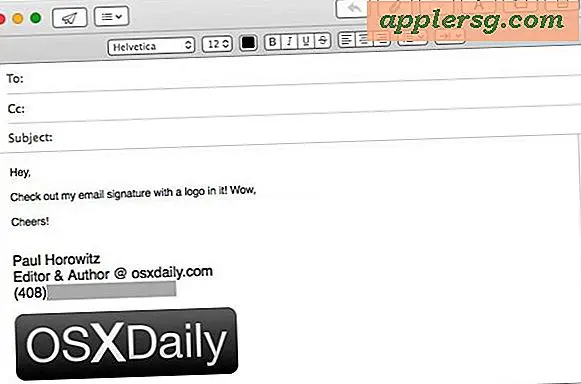Hoe Fix iMessage niet synchroniseert tussen een Mac en iPhone / iPad

Zoals je waarschijnlijk hebt gemerkt bij het configureren van iMessage op een Mac, gebruik je een Apple ID tijdens het configuratieproces. Hiermee kan iMessage alle berichten synchroniseren tussen alle Macs en elke iPhone, iPod touch of iPad die je hebt met dezelfde Apple ID, waardoor alle berichtenapps van gesprekken kunnen worden gesynchroniseerd en op alle apparaten hetzelfde zijn. Maar dit werkt niet altijd zoals bedoeld, en soms bereiken berichten die naar de iPhone worden verzonden de Mac niet, en soms bereiken berichten die naar de Mac worden verzonden de iPhone niet, en een groot aantal andere soortgelijke situaties die iMessage tot gevolg kunnen hebben niet sync zoals bedoeld.
Als u merkt dat berichten niet goed worden gesynchroniseerd tussen een iOS-apparaat zoals een iPhone of iPad en een Mac met Mac OS X, is de oplossing meestal eenvoudig. Lees verder om uw iMessage-synchronisatieproblemen op een Mac op te lossen.
Deze tips zouden moeten werken om problemen met iMessage-synchronisatie op alle versies van Mac OS en iOS te verhelpen.
iMessage synchroniseert niet met Mac en iPhone of iPad? Hier is de Fix
Dit is een meerstapsproces om iMessage te repareren en niet goed te synchroniseren tussen een Mac en een iOS-apparaat. Een deel van de resolutie houdt in dat je je iPhone of iPad gebruikt, en het andere deel betreft de Mac. Ten slotte kunt u ook een telefoonnummer met iMessage en een Apple ID bevestigen, wat soms ook de bron van problemen kan zijn. Laten we beginnen:
Fix iMessage niet-synchronisatie, deel 1: op iPhone of iPad
Voer vanaf de iOS-apparaten eerst het volgende uit:
- Open "Instellingen" op het iOS-apparaat en tik op "Berichten"
- Blader naar beneden en tik op "Ontvangen bij", meestal gevolgd door een telefoonnummer of e-mailadres
- Tik bovenaan op de knop "Uw Apple ID gebruiken voor iMessage" en log in

Dit verzekert dat uw Apple ID wordt gebruikt voor iMessage, u moet ervoor zorgen dat het telefoonnummer en e-mailadres dat u iMessages wilt ontvangen correct zijn.
Sluit de instellingen af en keer terug naar de Mac.
Fix iMessage niet-synchronisatie, deel 2: op de Mac
Doe vanaf de Mac (s) nu het volgende:
- Open Berichten op de Mac en ga naar het menu "Berichten", kies vervolgens "Voorkeuren" en ga naar het gedeelte "Accounts"
- Controleer of de Apple ID die wordt gebruikt in Berichten voor Mac gelijk is aan de iMessage-installatie in iOS
- Bevestig dat "Schakel dit account in" is aangevinkt voor de Apple ID en dat u bereikbaar bent op hetzelfde telefoonnummer en e-mails die zijn ingesteld op de iPhone of iPad
Wanneer u klaar bent, verlaat u de accountvoorkeuren in de berichten-app.
Probeer nu een nieuw bericht op de Mac of de iPhone of iPad te verzenden. Het zou correct moeten synchroniseren tussen
Dit probleem lijkt vooral van invloed te zijn op gebruikers die een tijdje terug iMessage hebben ingesteld op het iOS-apparaat, maar op basis van de bezorging en beller-ID op hun telefoonnummer en niet op hun Apple ID. Omdat Berichten voor Mac een Apple ID gebruikt en geen telefoonnummer, zullen de berichten niet worden gesynchroniseerd. Eenvoudige oorzaak, eenvoudige oplossing.
Evenzo, als u ontdekt dat iMessages niet synchroniseren tussen meerdere iOS-apparaten, zorg er dan voor dat u uw e-mailadres en Apple ID gebruikt als beller-ID en dat alles naar behoren werkt.
iMessage synchroniseert nog steeds niet? Bevestig het Apple ID-telefoonnummer
Als u door de bovenstaande stappen bent gegaan en ontdekt dat iMessage nog steeds niet goed synchroniseert, kunt u zich aanmelden bij Apple ID en controleren of het juiste telefoonnummer is gekoppeld aan de Apple ID die wordt gebruikt.
Hoe bevestig je je Apple ID mobiele telefoonnummer
Een andere mogelijke oplossing is om uw mobiele nummer te bevestigen met uw Apple ID. Naar verluidt is dit een oplossing voor sommige gebruikers met blijvende problemen nadat de bovenstaande reeksen blanco zijn.
- Ga naar https://appleid.apple.com en log in met uw Apple ID
- Controleer onder "Telefoonnummers" of u de juiste mobiele telefoon hebt ingesteld onder "Mobiele telefoon", als deze niet wordt ingevoerd en kies "Wijzigingen opslaan"

Probeer een nieuwe iMessage te verzenden, deze moet nu probleemloos synchroniseren tussen alle iOS-apparaten, of deze nu wordt verzonden naar of vanaf een iPhone, Mac of iPad. Met dank aan Taylor voor het achterlaten van deze laatste tip in onze opmerkingen, lijkt het sommige hardnekkige problemen op te lossen, dus probeer het eens!